Xfce は、X Window System 上で動作するデスクトップ環境の一つです。豪華な見た目と簡単な使用感を保ちながら、軽量・高速なデスクトップ環境を目指しています。もともとは XForms ツールキットベースで、XForms Common Environment の頭文字でしたが、改訂により XForms ツールキットを使用しなくなったものの名前はそのままとしました。このような経緯から現在は XFce ではなく Xfce のように "F" を小文字としています。
Wikipedia より引用、翻訳、編集
本記事は、下記の Alpine Linux が setup-alpine コマンドで既にインストールされているシステムでのデスクトップ設定例です。
 |
alpine-standard-3.19.1-x86_64.iso |
なお、bitwalk (Full name: Fuhito Suguri) というユーザーアカウントをインストール時に作成しています。
Alpine Linux で利用できるデスクトップ環境の選択肢はいくつもありますが、ここでは Xfce4 を使えるようにします。
リポジトリの追加
/etc/apk/repositories のコメント行の # を外してリポジトリを追加します。
localhost:~# vi /etc/apk/repositories ... ... localhost:~# cat /etc/apk/repositories #/media/cdrom/apks http://sjc.edge.kernel.org/alpine/v3.19/main http://sjc.edge.kernel.org/alpine/v3.19/community localhost:~#
編集後 apk update / apk upgrade を実行して、リポジトリの情報を更新およびパッケージの更新しておきます。
localhost:~# apk update ... ... localhost:~# apk upgrade ... ...
Xorg のインストール
X Window System の基本パッケージをインストールします。
localhost:~# setup-xorg-base fetch http://dl-cdn.alpinelinux.org/alpine/v3.19/main/x86_64/APKINDEX.tar.gz fetch http://dl-cdn.alpinelinux.org/alpine/v3.19/community/x86_64/APKINDEX.tar.gz v3.19.1-317-g7850925e0f9 [http://dl-cdn.alpinelinux.org/alpine/v3.19/main] v3.19.1-316-g9b42a7ae003 [http://dl-cdn.alpinelinux.org/alpine/v3.19/community] OK: 22989 distinct packages available (1/68) Installing udev-init-scripts (35-r1) ... ... (68/68) Installing xorg-server (21.1.11-r0) Executing busybox-1.36.1-r15.trigger Executing eudev-3.2.14-r0.trigger Executing mkfontscale-1.2.2-r4.trigger Executing fontconfig-2.14.2-r4.trigger OK: 601 MiB in 141 packages * Starting udev ... [ ok ] * Generating a rule to create a /dev/root symlink ... [ ok ] * Populating /dev with existing devices through uevents ... [ ok ] * Waiting for uevents to be processed ... [ ok ] localhost:~#
D-Bus のインストールと起動
D-Bus (Desktop Bus) のパッケージ、dbus と dbus-x11 をインストールします。
localhost:~# apk add dbus (1/4) Installing dbus-libs (1.14.10-r0) (2/4) Installing dbus (1.14.10-r0) Executing dbus-1.14.10-r0.pre-install Executing dbus-1.14.10-r0.post-install (3/4) Installing dbus-openrc (1.14.10-r0) (4/4) Installing dbus-daemon-launch-helper (1.14.10-r0) Executing busybox-1.36.1-r15.trigger Executing dbus-1.14.10-r0.trigger OK: 602 MiB in 145 packages localhost:~# apk add dbus-x11 (1/1) Installing dbus-x11 (1.14.10-r0) Executing busybox-1.36.1-r15.trigger OK: 602 MiB in 146 packages localhost:~#
D-Bus をサービスに登録して起動します。
localhost:~# rc-update add dbus * service dbus added to runlevel default localhost:~# rc-service dbus start * Caching service dependencies ... [ ok ] * /run/dbus: creating directory * /run/dbus: correcting owner * Starting System Message Bus ... [ ok ] localhost:~#
Xfce4 関連パッケージをインストール
端末エミュレータを含めた最低限の Xfce4 関連パッケージをインストールします。
localhost:~# apk add xfce4 xfce4-terminal xfce4-screensaver lightdm-gtk-greeter
(1/238) Installing libxrender (0.9.11-r4)
...
...
(192/238) Installing icu-data-en (74.1-r0)
Executing icu-data-en-74.1-r0.post-install
*
* If you need ICU with non-English locales and legacy charset support, install
* package icu-data-full.
*
(193/238) Installing icu-libs (74.1-r0)
...
...
(238/238) Installing xfce4-terminal (1.1.1-r0)
Executing busybox-1.36.1-r15.trigger
...
...
Executing ca-certificates-20240226-r0.trigger
OK: 1032 MiB in 384 packages
localhost:~#
udev の設定
Linux カーネル用のデバイス管理ツール udev(のフォークである eudev)を設定します。
localhost:~# setup-devd udev
localhost:~#
Xfce の起動
lightdm ディスプレイマネージャーを起動して、ユーザーアカウントでグラフィカルにログインできることを確認します。
localhost:~# rc-service lightdm start * Caching service dependencies ... [ ok ] * /run/lightdm: creating directory * /run/lightdm: correcting owner * Starting Display Manager ... [ ok ] localhost:~#
問題が無ければ、以下のようなログイン画面が表示されます。
Alpine Linux のインストール時に作成したユーザーアカウントが表示されているので、設定したパスワードを入力してログインしてみます。問題が無ければ、以下のようにデスクトップ画面が表示されます。
Alpine Linux の起動時にグラフィカルログインする場合は以下のようにサービスに登録します。以下の作業は、端末エミュレーターを起動してそこでおこなっています。
localhost:~$ su Password: /home/bitwalk # rc-update add lightdm * service lightdm added to runlevel default /home/bitwalk #
elogind のインストール
ユーザーアカウントでログインして、システムのシャットダウン、再起動ができるように elogind と関連パッケージをインストールします。
/home/bitwalk # apk add elogind polkit-elogind (1/10) Installing shadow (4.14.2-r0) (2/10) Installing elogind-common (252.9-r4) (3/10) Installing busctl (252.9-r4) (4/10) Installing elogind (252.9-r4) (5/10) Installing elogind-openrc (252.9-r4) (6/10) Installing libelogind (252.9-r4) (7/10) Installing polkit-elogind-libs (123-r0) (8/10) Purging polkit (123-r0) (9/10) Installing polkit-elogind (123-r0) (10/10) Purging polkit-noelogind-libs (123-r0) Executing busybox-1.36.1-r15.trigger Executing dbus-1.14.10-r0.trigger Executing eudev-3.2.14-r0.trigger OK: 1036 MiB in 390 packages /home/bitwalk # reboot
コマンドラインで reboot を実行して設定が反映されているか確認します。
Xfce における日本語入力
日本語を入力するために必要最小限だと考えられる設定をまとめました。
キーボードのレイアウト設定
日本語キーボードを使用している場合は、Xfce4 のデスクトップのメニュー Applications → Settings → Keyboard を選んで、キーボード設定画面を開きます。
Layout タブ画面で Use system defaults をオフにします。
Keyboard layout の +Add ボタンをクリックして Keyboard layout selection のリストから Japanese を選択して OK ボタンをクリックして Layout のリストに追加します。
もともとあった English (US) は選択して −Remove ボタンをクリックしてリストから削除します。
Keyboard のウィンドウを × Close ボタンで閉じるとレイアウトは反映されています。
日本語フォントのインストール
Terminal Emulator を起動して su でスーパーユーザーになり、日本語フォントをインストールします
localhost:~$ su Password: /home/bitwalk # apk add font-noto-cjk font-noto-cjk-extra ... ... /home/bitwalk #
日本語変換システム Anthy
かな漢字変換 Anthy を利用するためのパッケージをインストールします。
/home/bitwalk # apk add ibus-anthy dbus-x11 zenity
...
...
/home/bitwalk #
スーパーユーザーから抜けます。
/home/bitwalk # exit
~ #
vi で ~/.bashrc を編集し、以下の行を加えます。
export GTK_IM_MODULE=ibus export XMODIFIERS=@im=ibus export QT_IM_MODULE=ibus
メニューから Applications → Settings → Session and Startup を起動し、Applications Autostart タブで /usr/bin/ibus-daemon -drx コマンドがログイン時に実行されるように登録します。
メニューから Applications → Settings → IBus Preferences を起動し、Input Method のタブで、インプットメソッドに Anthy を追加します。
以上で 漢字 キーで入力を切り替えて(_A → あ)、日本語入力・漢字変換ができるようになります。
参考サイト
にほんブログ村

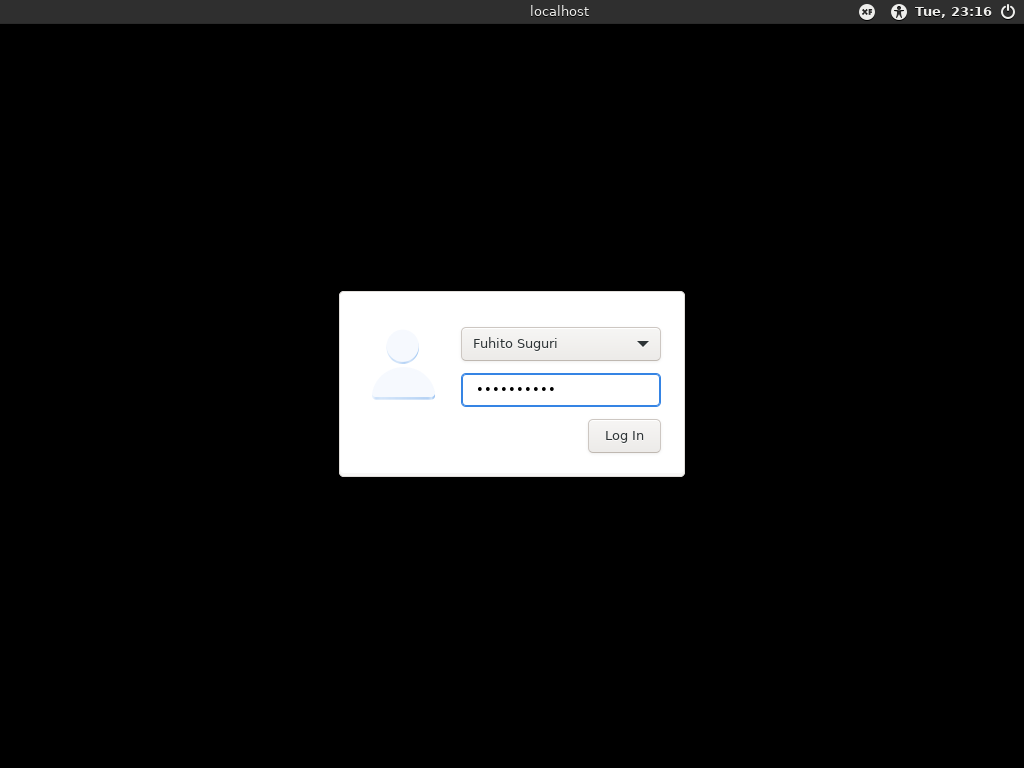
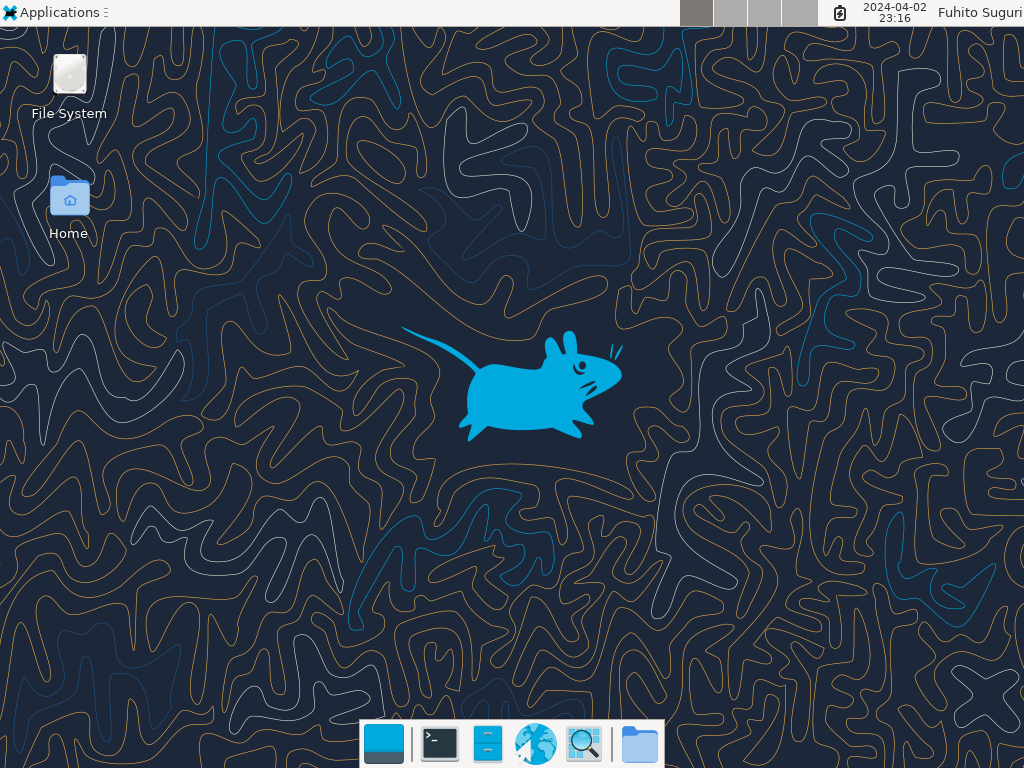
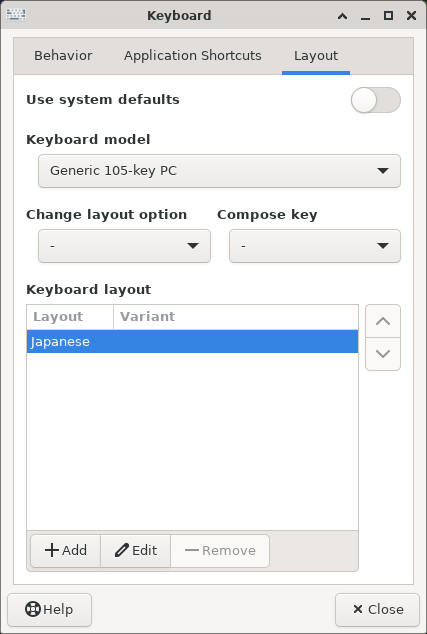
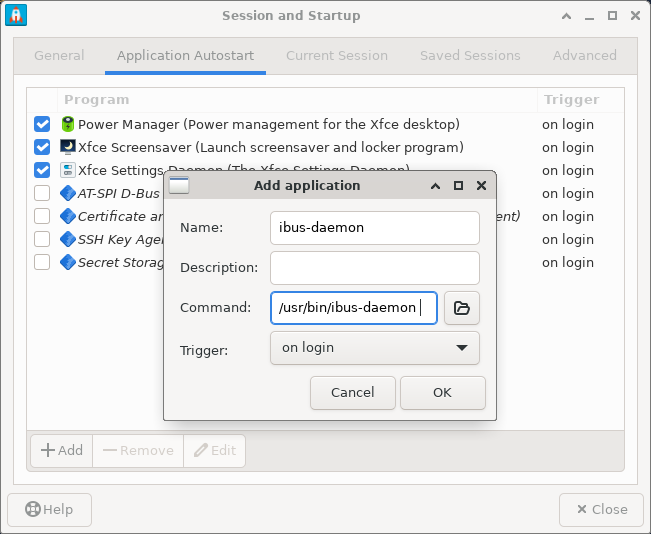
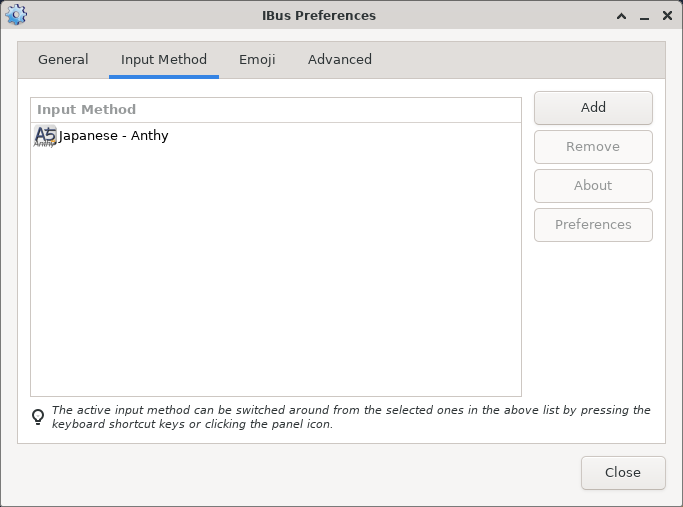


0 件のコメント:
コメントを投稿